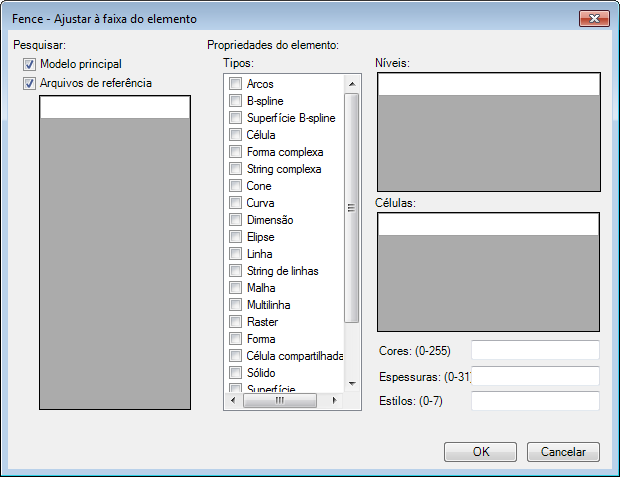Ajustar ao intervalo de elementos
Selecionar o item Ajustar ao intervalo de elementos na aba Fence na caixa de diálogo Estilos de impressão abre a caixa de diálogo Ajustar ao intervalo de elementos. Esta caixa de diálogo permite que você especifique a área de impressão indiretamente, descrevendo um fence cujas as coordenadas são baseadas no intervalo acumulado de elementos especificados.
Na seção Pesquisar, desligue o modelo principal ou os arquivos de referência para limitar a busca aos elementos especificados. Por padrão, o Organizador de impressão procura no modelo principal e em todas suas referências. Você restringe a busca a referências específicas ao digitar seus nomes lógicos (por exemplo: "borda") ou nomes de arquivo (sem unidades ou pastas, por exemplo, "border.dgn") na caixa de lista Referências. Os nomes do arquivo de referência podem ser expressões regulares.
Na seção Propriedades do elemento, você pode restringir a busca a tipos de elemento específicos. O comportamento padrão é ajustar em todos os tipos de elementos se nenhum tipo de elemento for selecionado. Por exemplo, suponha que você selecionou Ajustar ao intervalo de elementos e clicou em ok, a área de impressão será um fence cujo intervalo acumulado é baseado em todos os elementos no modelo mestre e em todos os arquivos de referência. Se você selecionar Ajustar ao intervalo de elementos e selecionar String de linhas, e em seguida digitar o nível seis, a área de impressão será um fence cujo intervalo acumulado é baseado em todas as strings de linha no nível seis no modelo mestre e em todos os arquivos de referência.
Nas seções Níveis e Células, você pode restringir a busca aos níveis e/ou células específicos digitando os nomes do nível e da célula nas caixas de lista apropriadas. Assim como com as referências, os nomes de níveis e células podem ser expressões regulares.
Os campos Cores (0-255), Espessuras (0-31) Estilos (de 0-7) limitam a busca a uma cor, uma espessura ou um estilo específico. Cada campo aceita valores inteiros únicos, intervalos separados por traços de valores inteiros e listas separadas por vírgula de valores e intervalos. Exemplo: 1, 2, 3, 5-7.
A opção Ajustar ao intervalo de elementos cria sempre uma única definição de impressão.